linksys路由器口碑一直很不错,是国内用户使用很多的路由器品牌。无线路由器买回来都要安装设置好才可以上网,很多初次使用思科路由器用户,不知道linksys无线路由器设置怎么连接,为此下面小编给整理了linksys路由器设置教程,一起来看看吧!

设置前先熟悉以下思科路由器各接口:
思科路由器通常包含1个WAN口,多个LAN口,复位键,电源接口,比较新的思科路由器还会配备USB扩展接口,可以用来接扩展U盘,如图所示。

一种是电话线和光纤到家的,需要用猫,这种接法就是要把猫转接出来的那条网线和路由器WAN口连接,
一种就是网线直接到家的,这种接法就是直接把网线接到路由器WAN口
说直白点就是,宽带线进来的接WAN口,电脑接LAN口
下面我们通过一张思科路由器安装图解,让大家直观了解下。
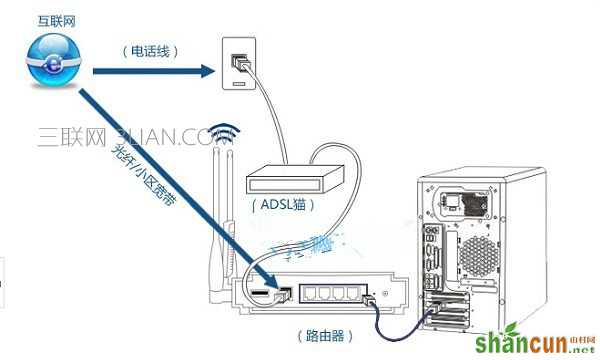
如图,如果是带有猫的ADSL拨号上网用户,外部网线先插入猫,然后另外接口用网线与思科路由器WAN口连接,LAN口用网线与电脑连接。另外如果是光纤或者小区宽带,没有猫设备,则外部网线直接插入思科路由器的WAN口即可,其它相同。
思科linksys无线路由器设置怎么连接
第一步:将思科路由器安装好后,开启各设备电源,打开电脑,之后在电脑中打开浏览器,然后输入思科路由器默认登陆地址192.168.1.1,输入完按Enter(回车)键打开,之后会弹出思科路由器登陆界面。
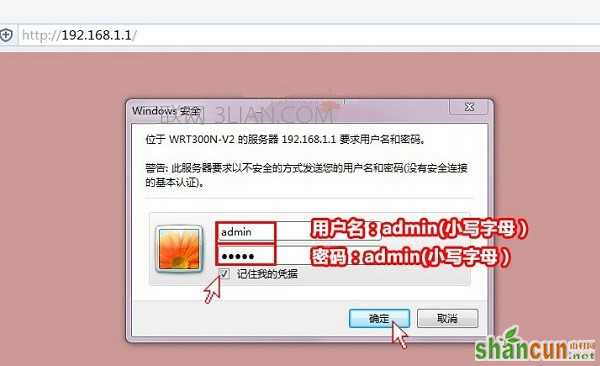
新linksys无线路由器设默认登陆用户名和密码都是小写的admin,输入完后,点击底部的“确定”就可以进入思科无线路由器设置了。
第二步:进入linksys无线路由器设置界面后,首先看到的是因特网基本设置界面,这里就可以直接对路由器设置了,在PPPOE设置界面下,输入网络商提供的上网账号和密码,完成后点击底部的“保存设置”,如下图所示。

第三步:保存完上步的基本设置后,再点击导航条上的“无线设置”,然后在无线Wifi加密设置中,设定一个Wifi无线网络名称,这个名称可以默认,也可以修改成自己喜欢的名称,如www.pc841.com,设定名字好,以后用手机登无线设备,就可以搜索到这个名称的WiFi无线网络,设置Wifi名称后,点击底部的“保存设置”,如图所示。
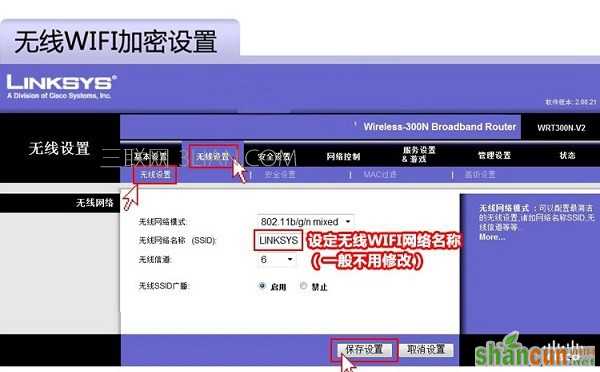
第四步:然后再点击顶部导航条无线设置下面的“安全设置”这里主要是设置Wifi无线密码,为了防止被周边用户蹭网,无线密码最好设置为复杂一些。在这步设置中,最好将安全模式设置为WPA-PSK2,WPA共享秘钥也就是Wifi无线密码,默认是12345678,为了防止被蹭网,影响网速和安全,强烈建议大家将这个密码设置为复杂一些,比如m.pc841.com@loveyou,这样强度的密码,就可以防止被蹭网了。设置完了,同样不要忘记了点击底部的“保存设置”。
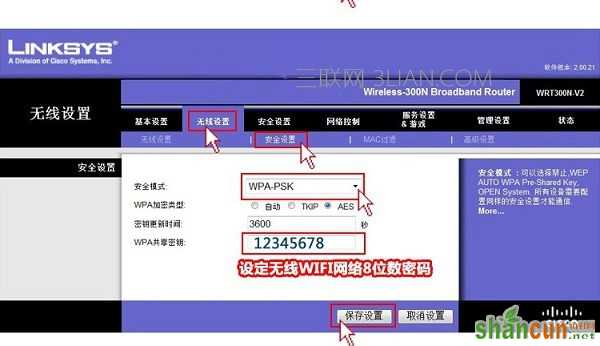
linksys思科无线路由器设置到这里,基本就可以了,我们已经完成了上网设置和无线设置了,快去打开浏览器看看,是不是可以高速上网了。另外,附近的智能手机、平板电脑和笔记本等无线设备也可以搜索到我们上面设置的无线网络,点击连接后,输入上面设置的Wifi密码,无线设备同样可以免费高速上网了。
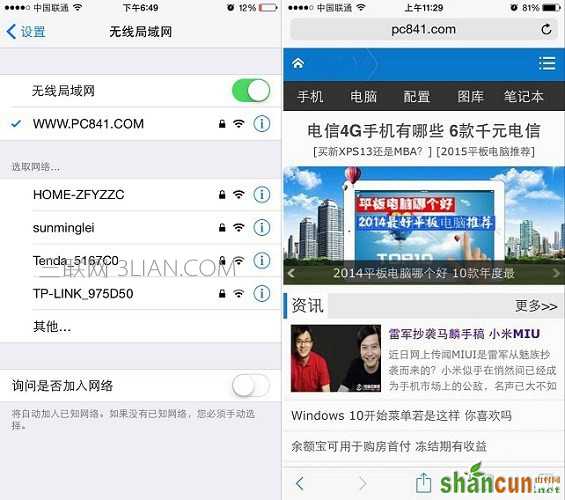
以上就是linksys无线路由器设置怎么连接的全部内容了,主要是基本的上网设置和Wifi无线设置,对于用户来说,设置这两个就够了。
延伸阅读
如何重置linksys的路由器
1、关闭您的计算机。

2、将调制解调器的连接断开或或将其关闭。

3、在linksys路由器的背面找到一个标有重置(Reset)的小按钮。

4、展开一个回形针,并将其尖端插入重置按钮的开口。在按下重置按钮情况下,打开或连接您的路由器。保持按下按钮的状态30秒钟

5、等待您的电源,无线网络和互联网指示灯重新点亮。

6、如果调制解调器没有连接上路由器,请将其连接或打开。

7、打开您的网络浏览器检查是否有网络连接。如果您还没有网络连接,可以试着重新启动计算机。
















